كيفية إضافة حالة منشور مخصصة إلى WordPress
نشرت: 2019-10-09هل تريد معرفة كيفية إضافة حالة منشور مخصصة إلى WordPress حتى تتمكن من تبسيط سير عملك؟
من خلال تغيير حالة منشورات مدونة موقعك وفقًا لمكان وجودها في سير العمل التحريري ، ستجد أن الحفاظ على مدونة يتم تحديثها بانتظام أسهل كثيرًا.
بعد كل شيء ، ستحافظ القدرة على معرفة المرحلة في عملية التحرير التي يتم فيها كل منشور على المدونة على تنظيمك ونشر المحتوى الخاص بك على أساس ثابت. ناهيك عن أنه إذا كان لديك فريق تحرير ، فسيكون الجميع دائمًا في نفس الصفحة ، بغض النظر عن وظيفتهم في هذه العملية.
سنعرض لك اليوم كيفية تغيير حالة المنشور المخصص في WordPress باستخدام مكون إضافي بسيط يسمى PublishPress.
لذلك دعونا نبدأ!
ما هي حالة النشر في WordPress؟
حالة النشر في WordPress هي أداة تحريرية تساعدك على تحديد المرحلة في عملية التحرير التي تكون فيها مشاركة المدونة في أي وقت.
على سبيل المثال ، مشاركات المدونة التي ما زلت تعمل عليها والتي سيتم نشرها لاحقًا تسمى "مسودة". عند نشر منشور مدونة ، تتغير حالة المنشور إلى "منشور".
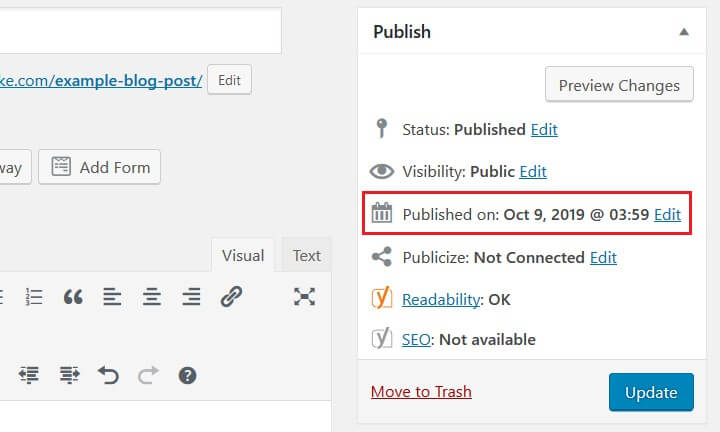
وإذا كنت تستخدم محرر Gutenberg الجديد ، فسيبدو كما يلي:
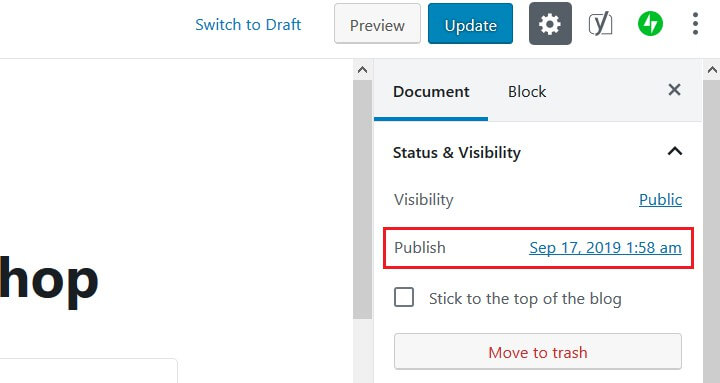
بشكل افتراضي ، يتيح لك WordPress استخدام حالات النشر التالية:
- مسودة: منشور محفوظ غير مكتمل ولم يتم نشره بعد.
- مسودة تلقائية: نسخة محفوظة تلقائيًا لمنشور تعمل عليه.
- في انتظار المراجعة: منشور جاهز للمراجعة ولم يتم نشره.
- مجدول (أو مستقبلي): منشور مجدول للنشر لاحقًا.
- خاص: منشور تم تمييزه على أنه خاص ولا يمكن رؤيته إلا لمستخدمي WordPress على مستوى المسؤول.
- المهملات: المشاركات المحذوفة الموجودة في سلة المهملات ( يمكنك إفراغ سلة المهملات وحذفها نهائيًا ).
- توارث: الصفحات الفرعية ( مثل المرفقات أو المراجعات ) التي ترث تلقائيًا حالة الصفحات الأصلية.
ومع ذلك ، هناك طرق لإنشاء حالات منشورات مخصصة لمدونة WordPress الخاصة بك والتي ستجعل عملية التحرير أكثر كفاءة.
لماذا تضيف حالة منشور مخصص في ووردبريس؟
يعد إنشاء موقع ويب WordPress ونشر محتوى المدونة أمرًا ممتعًا للغاية. إنها أيضًا تتطلب الكثير من العمل وتتضمن العديد من الخطوات.
في الواقع ، تمر منشورات المدونة في معظم الأوقات بعدة مراحل قبل أن يتم الانتهاء منها ونشرها على موقع ويب.
على سبيل المثال ، يمكنك البحث وتحديد الخطوط العريضة والكتابة والتحرير والتنسيق وحتى إضافة الوسائط المتعددة إلى مدوناتك. وفي كثير من الأحيان ، هناك أكثر من شخص يعمل على هذه المراحل المختلفة ، على الرغم من كونها وظيفة واحدة فقط.
ولكن ماذا يحدث عندما لا تكون حالات النشر الافتراضية المتوفرة في WordPress هي ما تحتاجه أنت وفريقك؟
يمكن أن تساعد القدرة على تغيير حالة النشر المخصصة في WordPress في تنظيم محتوى موقعك والتأكد من مراجعة كل المحتوى بشكل صحيح قبل البث المباشر.
على سبيل المثال ، قد ترغب في إضافة حالة منشور WordPress مخصصة مثل:
- العرض التقديمي: انشر الأفكار التي يطرحها عليك كاتب وتحتاج إلى الموافقة قبل المضي قدمًا.
- في انتظار الصور: المنشورات التي تمت كتابتها بالفعل ، ولكنها لا تزال بحاجة إلى إنشاء صور أو إضافتها إليها.
- في انتظار التعديل: المنشورات التي يجب أن يراها المحرر والحصول على ختم الموافقة النهائي قبل جدولتها للنشر.
- بحاجة إلى عمل: المنشورات التي تحتاج إلى مزيد من التحرير.
من خلال إنشاء حالات منشور مخصصة ، يمكنك تحسين جهود تسويق المحتوى الإجمالية وإنشاء مدونة WordPress أكثر نجاحًا. لذلك ، دعنا نرى كيف يمكن أن يساعدك مكون WordPress الإضافي البسيط والمجاني في إضافة حالة منشور مخصصة إلى WordPress.
كيفية إنشاء حالة منشور WordPress مخصصة باستخدام PublishPress
يُعد PublishPress مكونًا إضافيًا مجانيًا من WordPress يتضاعف كتقويم تحريري ( وهو أمر مفيد دائمًا! ) وأداة لإضافة حالات منشورات مخصصة إلى WordPress.
قبل أن نبدأ في استخدامه ونبدأ في استخدامه ، إليك بعض الميزات البارزة في PublishPress:
- قم بإنشاء تقويم تحريري لعرض محتوى المدونة المخطط والمنشور
- اجعل نفسك وفريقك على اطلاع دائم بالإشعارات
- اترك ملاحظات لكتابك مع التعليقات التحريرية
- أضف حالة منشور مخصصة إلى WordPress وقم بتنظيم سير عمل النشر
- قم بتحليل محتوى موقعك باستخدام ميزة نظرة عامة على المحتوى
- أضف البيانات الوصفية إلى كل منشور حتى يفهم الجميع متطلبات المنشور
الخطوة 1: تثبيت وتفعيل PublishPress
للبدء ، قم بتثبيت وتفعيل المكون الإضافي PublishPress WordPress على موقعك. انتقل إلى الإضافات > إضافة جديد وابحث عن "PublishPress".

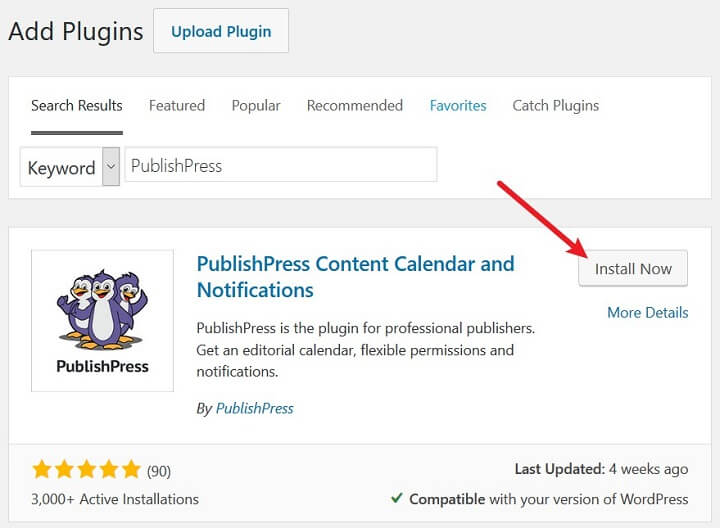
ثم ، انقر فوق التثبيت الآن والتفعيل .
الخطوة 2: إنشاء حالة منشور مخصصة
عند تثبيت PublishPress وتنشيطه على موقع الويب الخاص بك ، سترى عنصر قائمة جديدًا في لوحة معلومات WordPress باسم "PublishPress".
لإنشاء حالة منشور مخصصة ، انتقل إلى PublishPress > Settings > Statuses .
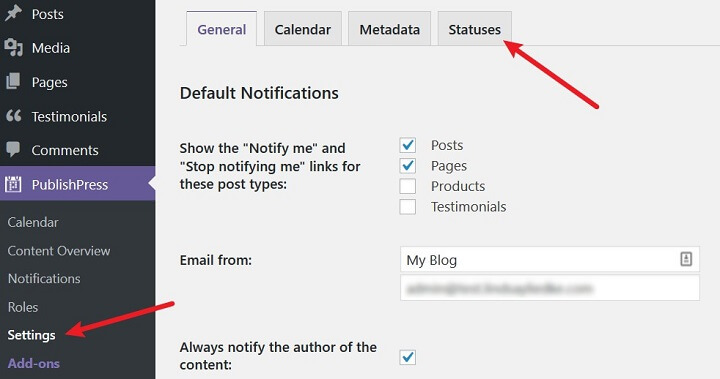
عندما تفعل ذلك ، سترى علامتي تبويب: خيارات وإضافة جديد . انقر فوق علامة التبويب "إضافة جديد" لإنشاء حالة منشور مخصصة جديدة.
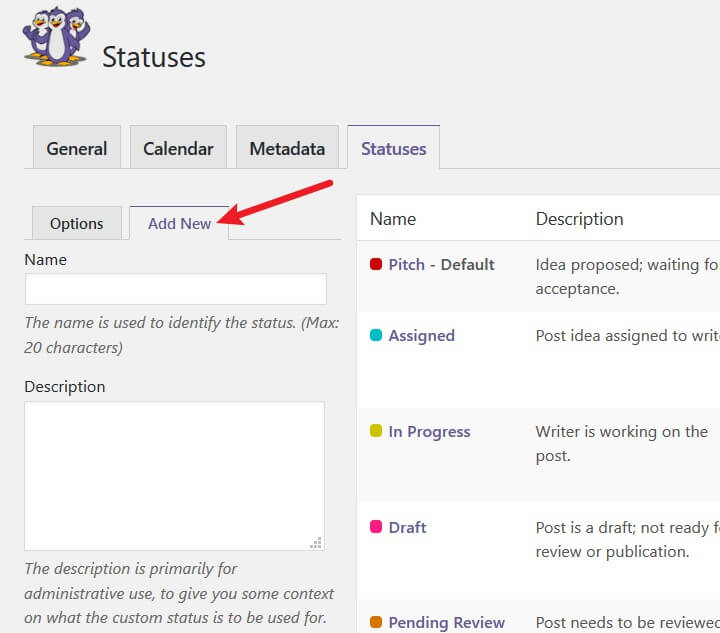
امنح حالة المنشور المخصص اسمًا وأضف وصفًا موجزًا للسياق. إذا كنت تخطط لاستخدام الكثير من حالات النشر المخصصة ، أو تريد فقط أن تظل منظمًا بشكل أكبر ، يمكنك حتى اختيار لون ورمز مخصصين.
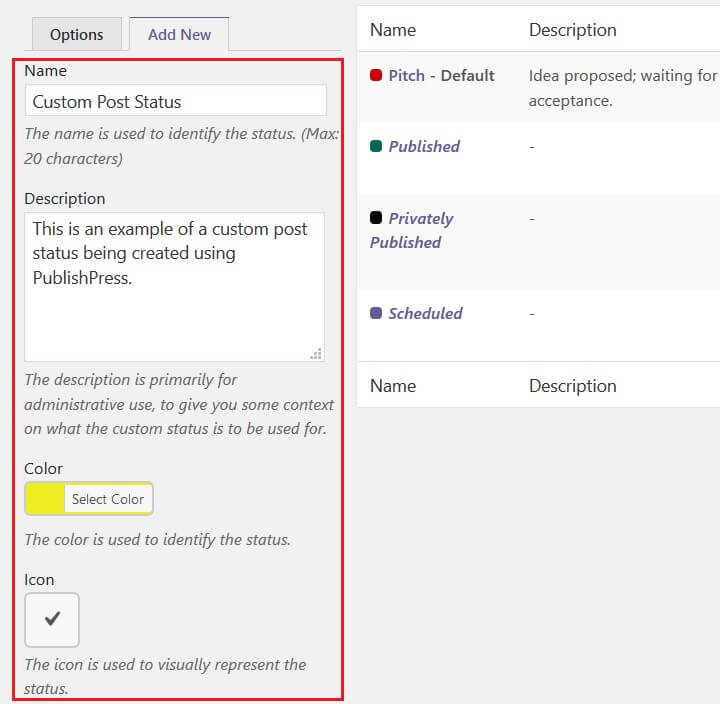
يمكنك أيضًا تحديد أنواع المنشورات التي تريد تضمين حالات النشر فيها (على سبيل المثال ، المنشورات والصفحات وما إلى ذلك ) وتمكين أو تعطيل القائمة المنسدلة لحالة المنشور على شاشة التحرير.
انقر فوق إضافة حالة جديدة عندما تنتهي من إجراء جميع التغييرات.
لاحظ أن حالة المنشور المخصص الجديد تظهر الآن على الجانب الأيمن في قائمة حالات النشر الحالية.
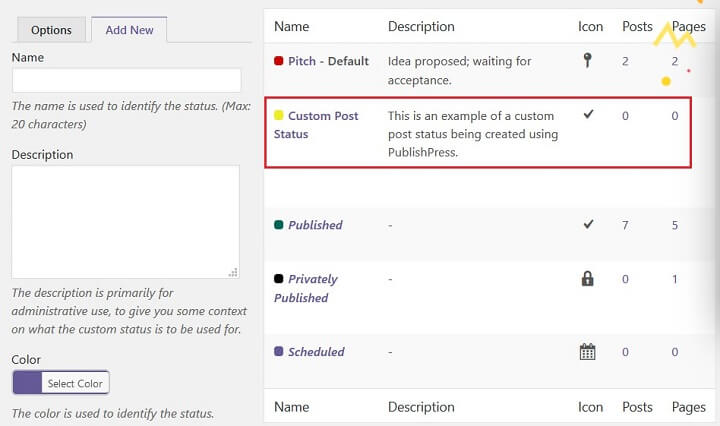
هنا سترى أيضًا وصف حالة المنشور ، والأيقونة ، وعدد المنشورات أو الصفحات التي تم تعيينها حاليًا على تلك الحالة المحددة.
الخطوة 3: تعيين البيانات الوصفية لحالة النشر المخصصة الخاصة بك
يتيح لك PublishPress تضمين البيانات الوصفية جنبًا إلى جنب مع حالات النشر الخاصة بك. بهذه الطريقة يمكنك بسهولة تتبع متطلبات المحتوى الخاص بك.
تتضمن أنواع البيانات الوصفية الافتراضية ما يلي:
- أول مسودة مستحقة: مربع يوضح موعد استحقاق أول مسودة للمنشور.
- التخصيص: مربع لترك وصف قصير لموضوع المشاركة.
- يحتاج إلى صورة: خانة اختيار لتوضيح ما إذا كانت الصورة مطلوبة أم لا.
- عدد الكلمات: حقل رقمي لإظهار متطلبات طول المنشور.
لإضافة بيانات وصفية جديدة إلى حالات النشر المخصصة الخاصة بك ، انقر فوق علامة التبويب "البيانات الوصفية". ثم انقر فوق إضافة جديد .
بعد ذلك ، أضف اسمًا ، وسلسلة مخصصة ، ووصفًا. بالإضافة إلى ذلك ، اختر من بين خانة الأنواع أو التاريخ أو الموقع أو الرقم أو الفقرة أو النص أو المستخدم. أخيرًا ، قرر ما إذا كنت تريد جعل هذه البيانات الوصفية قابلة للعرض في مواقع أخرى غير شاشة التحرير.
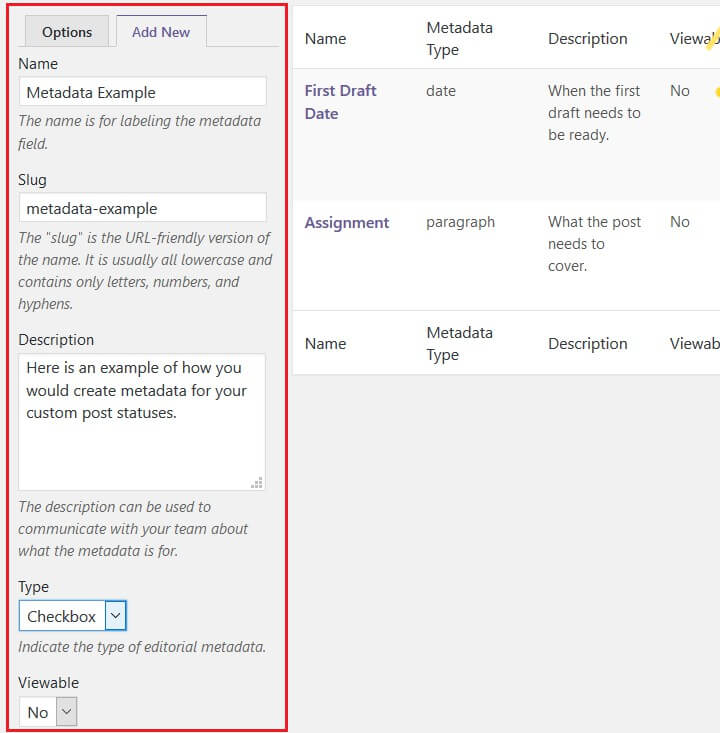
عندما تنتهي من إجراء جميع التغييرات ، انقر فوق إضافة فريق بيانات وصفية جديد . مرة أخرى ، ستظهر تغييراتك على الجانب الأيمن أسفل الأنواع الأخرى من البيانات الوصفية الموجودة بالفعل.
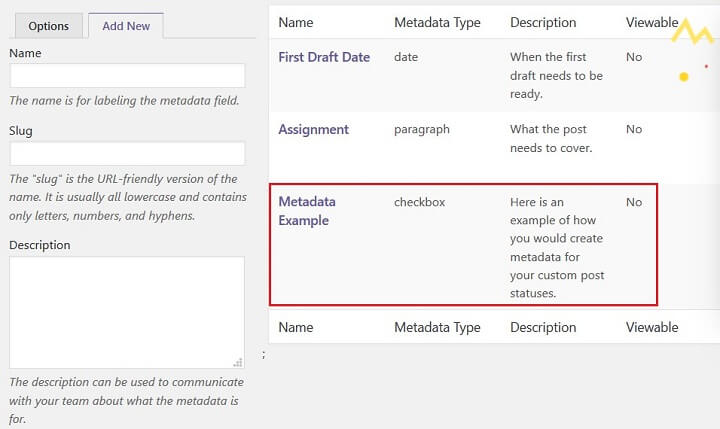
الخطوة 4: استخدم حالة المنشور المخصص الجديد
الآن بعد أن أضفت حالة منشور مخصصة جديدة إلى WordPress باستخدام PublishPress ، فقد حان الوقت للتحقق من ذلك في المحرر ( سواء كان ذلك هو Classic Editor أو Gutenberg ).
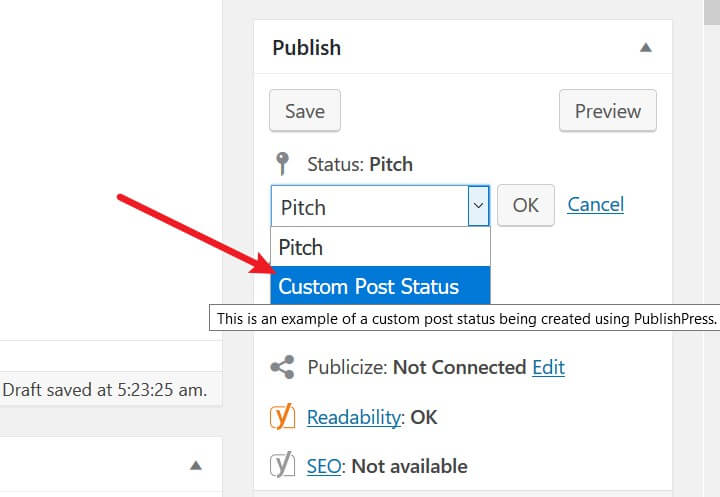
من الآن فصاعدًا ، ستتمكن أنت أو أعضاء فريقك من تحديث حالات المنشورات بسهولة ، على شاشة المحرر مباشرة.
تغليف
وهناك لديك! أنت تعرف الآن كيفية إضافة حالة منشور مخصصة إلى WordPress باستخدام ملحق WordPress المجاني PublishPress.
سيضمن تبسيط عملية التحرير أن مدونة WordPress الخاصة بك يتم تحديثها دائمًا بمحتوى مدون ذي قيمة ويتم نشره باستمرار. وفكر فقط ، كلما زاد المحتوى الذي تنشره بفضل استخدامك الفعال لحالات المنشورات المخصصة ، زادت حركة المرور التي ستجذبها ، والتحويلات التي ستحصل عليها ، والمبيعات التي ستؤمنها.
هل أنت مستعد لأخذ جهودك التسويقية خارج مدونة WordPress الخاصة بك؟ إذا كان الأمر كذلك ، فتأكد من مراجعة قائمتنا لأهم 9 مكونات إضافية لقائمة بريدية لموقع WordPress الخاص بك ، حتى تتمكن من اتخاذ قرار مستنير عندما يتعلق الأمر بإنشاء قائمة بريد إلكتروني أكبر.
هل سبق لك استخدام حالات النشر المخصصة في WordPress لتسهيل نشر المدونة؟ إذا كان الأمر كذلك ، فنحن نحب أن نسمع كل شيء عنها في التعليقات أدناه!
